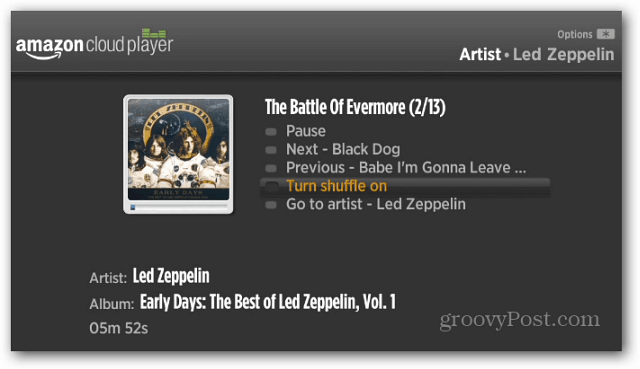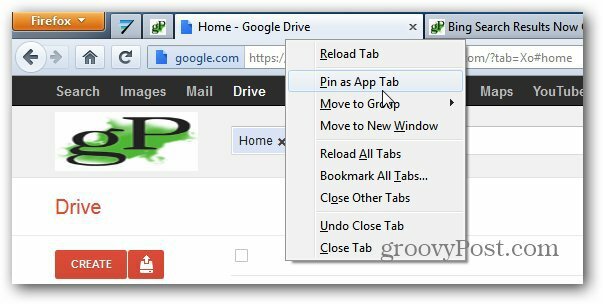Come risolvere l'utilizzo elevato della CPU di Google Chrome
Google Chrome Eroe / / October 22, 2023

Pubblicato

Se noti un computer lento, il browser Chrome potrebbe gravare sulla CPU. Quindi, ecco come risolvere l'utilizzo elevato della CPU di Google Chrome.
Se il tuo computer funziona lentamente, potrebbe esserci un problema con Google Chrome elevato uso della CPU. Fortunatamente, puoi adottare misure per risolvere il problema e liberare cicli della CPU sul tuo PC.
Esistono diversi motivi per cui il browser consuma una quantità elevata di risorse della CPU e la maggior parte può essere risolta modificando le impostazioni all'interno del browser. Ma a volte, ripristinare tutte le impostazioni di Chrome è la soluzione definitiva.
In questa guida ti mostreremo diverse impostazioni che puoi modificare per risolvere un problema con Chrome che utilizza troppi cicli della CPU.
Come risolvere l'utilizzo elevato della CPU di Google Chrome
Puoi fare diverse cose per risolvere l'utilizzo elevato della CPU da parte di Browser Chrome. Ad esempio, puoi chiudere schede, disattivare estensioni, disattivare l'accelerazione hardware o interrompere l'esecuzione delle app Chrome in background.
Diamo un'occhiata a cosa puoi fare per risolvere il problema.
Schede finali o processi in Chrome Task Manager
Una delle funzionalità trascurate di Chrome è il Task Manager, che puoi utilizzare per trovare schede e processi ad alta intensità di risorse. Come Gestore dei processi di Windows, puoi usarlo per terminare i processi che causano un utilizzo elevato della CPU.
Come utilizzare Task Manager di Chrome
- Aprire Google Chrome sul tuo desktop.
- Clicca il Opzioni pulsante nell'angolo in alto a destra.
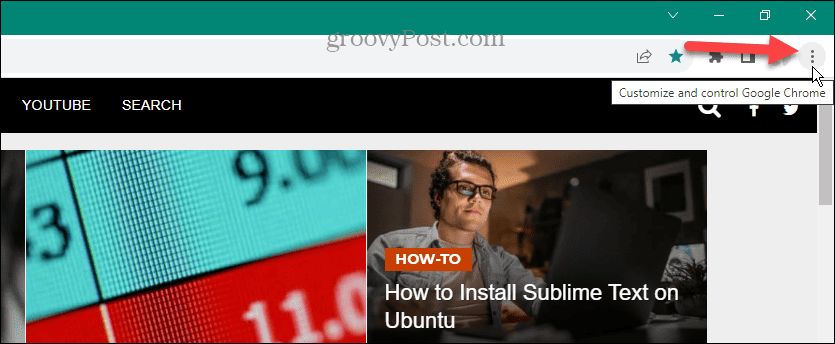
- Navigare verso Altri strumenti > Gestione attività sul menu. In alternativa, premere Maiusc+Esc aprire Il Task Manager di Chrome una volta aperto Chrome.
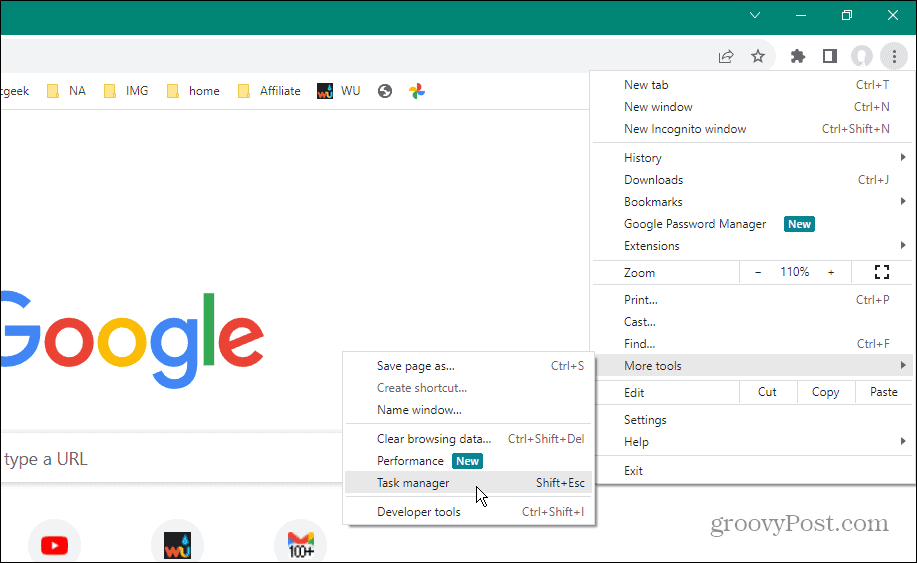
- Una volta aperto il Task Manager di Chrome, fai clic su processore scheda in alto per ordinare i processi in base all'utilizzo.
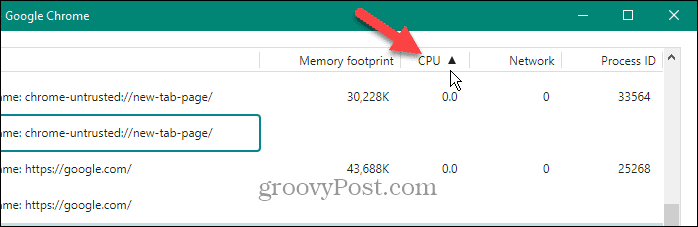
- Evidenzia l'elemento utilizzando il maggior numero di cicli che puoi uscire in sicurezza e fai clic su Fine del processo pulsante.
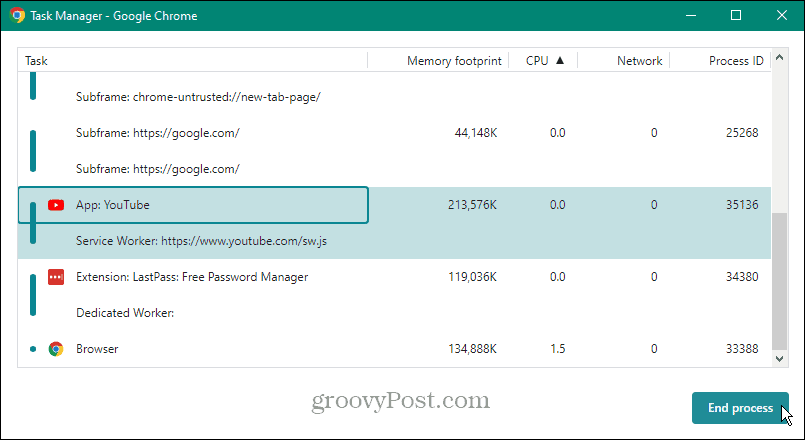
Disabilita o rimuovi le estensioni non necessarie
Le estensioni sono ottime per aggiungere funzionalità non incluse nativamente nel browser. Tuttavia, alcuni utilizzano molte risorse e possono causare un utilizzo elevato della CPU. Per alleviare il problema, puoi disabilitare le estensioni o rimuoverle del tutto se non necessarie.
Come disattivare o rimuovere le estensioni su Chrome
- Lancio Cromo e fare clic su Opzioni pulsante nell'angolo in alto a destra.
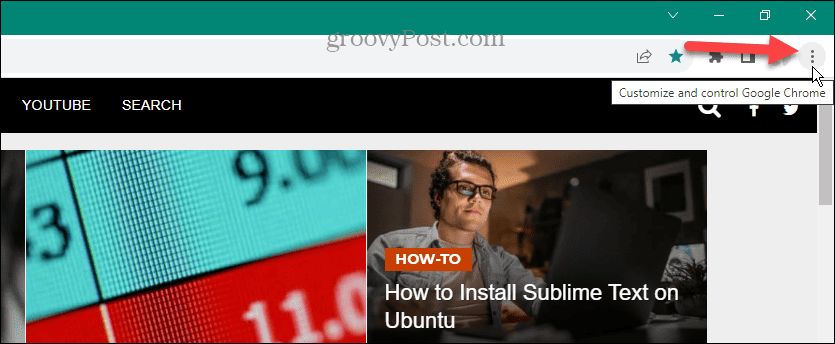
- Navigare verso Estensioni > Gestisci estensioni sul menu.
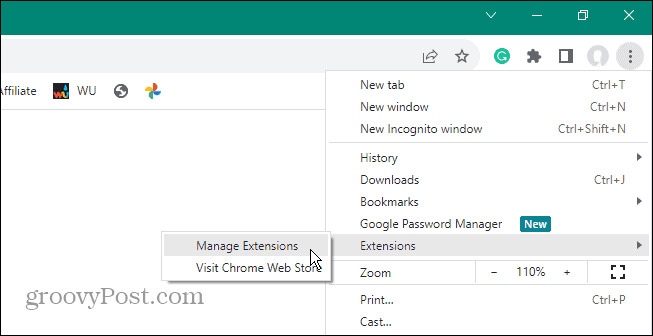
- In alternativa, fare clic su Estensioni pulsante sulla barra degli strumenti e selezionare Gestisci estensioni dal menù.
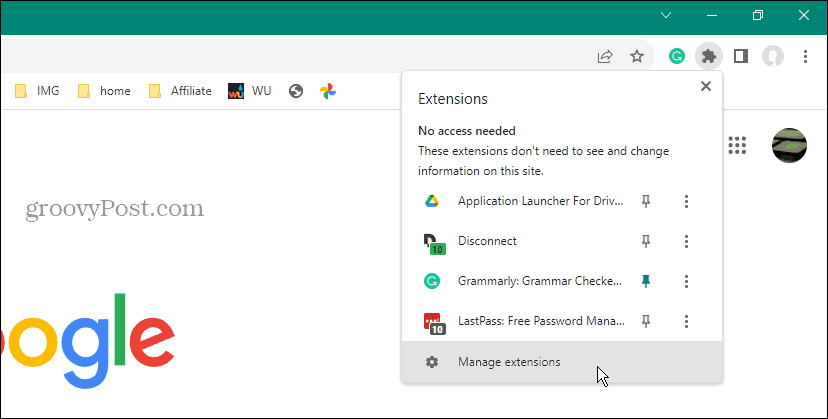
- Una volta aperta la schermata Estensioni, disattiva quelle che non devi utilizzare. Oppure, se non ne hai più bisogno, fai clic su Rimuovere pulsante e confermare per disinstallarlo.
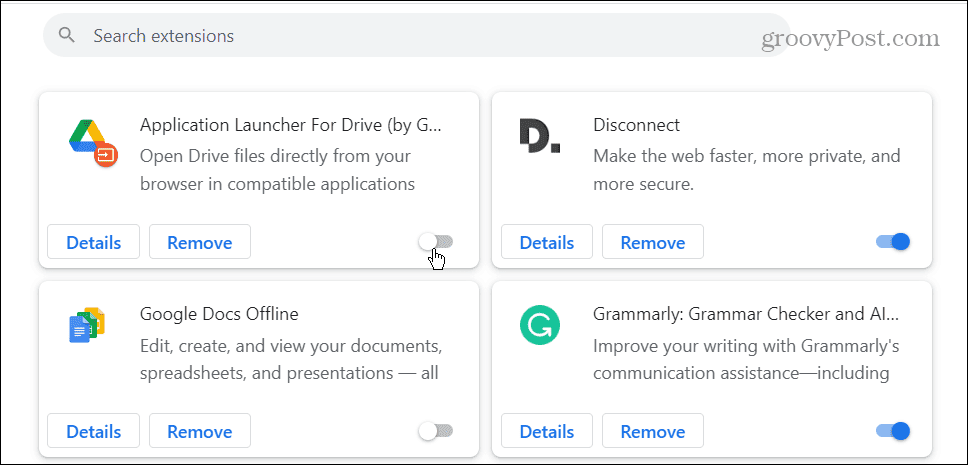
Disabilita l'accelerazione hardware
Il motivo principale per utilizzare la funzionalità di accelerazione hardware è che Chrome utilizza il tuo GPU al posto della CPU per siti ad uso intensivo di grafica.
Tuttavia, a volte non funziona correttamente e causa picchi di potenza della CPU, soprattutto su hardware meno recenti. Pertanto, se sospetti che la funzionalità stia causando più danni che benefici, puoi disabilitare l'accelerazione hardware.
Come disattivare l'accelerazione hardware su Chrome
- Aprire Cromo e fare clic su Opzioni pulsante nell'angolo in alto a destra.
- Selezionare Impostazioni dal menu che appare.
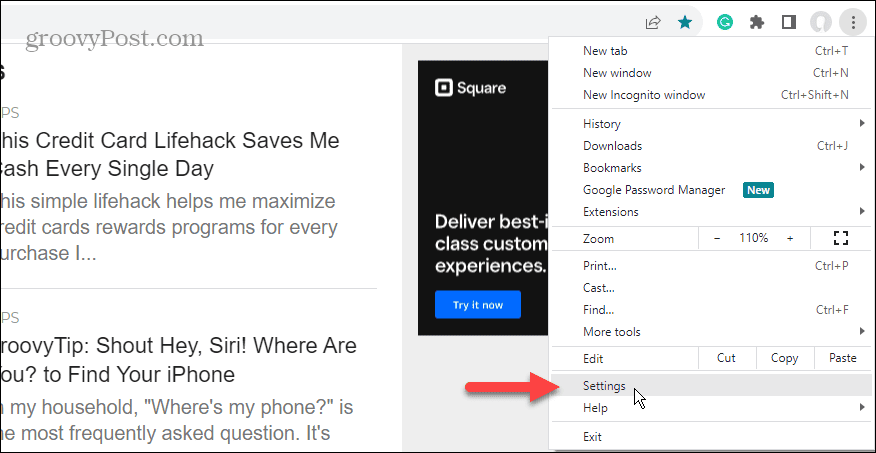
- Clicca il Sistema scheda nel pannello di sinistra.
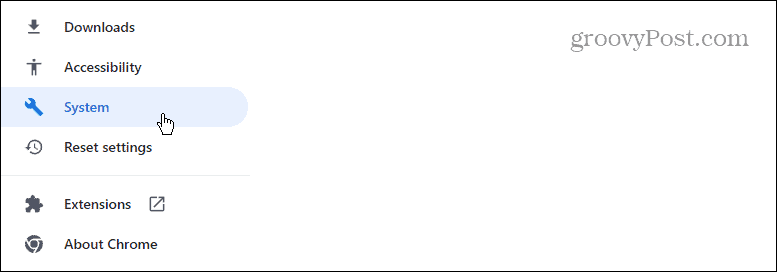
- Sotto il Sistema sezione, disattivare la sezione Usa l'accelerazione hardware quando disponibile passare e fare clic su Rilancio pulsante quando appare.
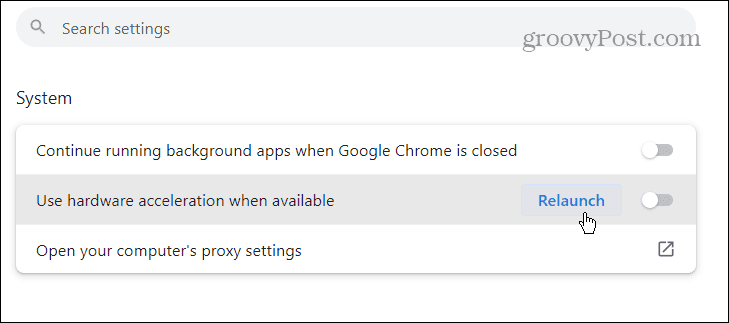
Chrome si riavvierà con la funzione di accelerazione hardware disabilitata e potrai verificare se l'utilizzo della CPU ritorna a livelli accettabili.
Disattiva le app in background quando Chrome è chiuso
A seconda di cosa stai utilizzando, Chrome potrebbe continuare a utilizzare i cicli della CPU dopo aver chiuso il browser. Ciò accade quando le app di Chrome sono ancora attive e possono essere eseguite in background. Ma puoi modificare l'impostazione.
Come fermare le app in background su Chrome
- Aprire Cromo sul desktop e fare clic su Opzioni pulsante nell'angolo in alto a destra.
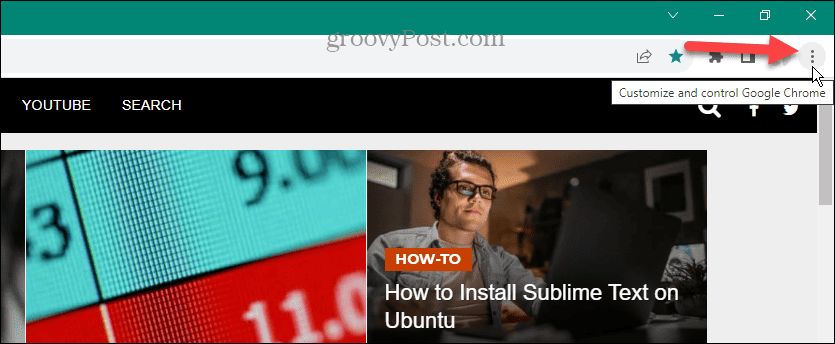
- Selezionare Impostazioni dal menu che appare.
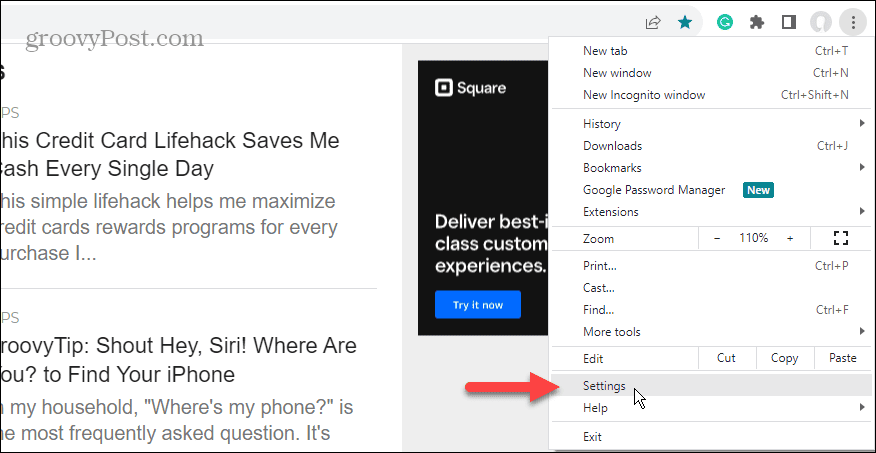
- Clicca il Sistema scheda nel pannello in basso a sinistra.
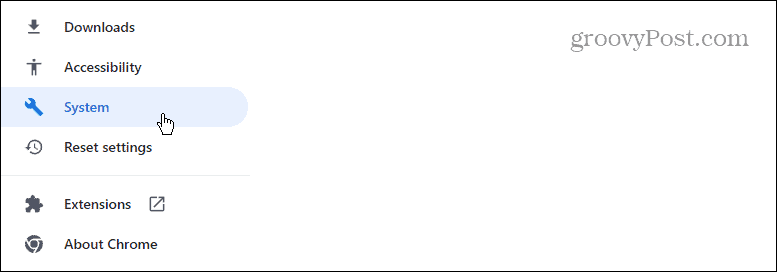
- Sotto il Sistema sezione a destra, disattivare l'interruttore etichettato come Continua a eseguire le app in background quando Google Chrome è chiuso.
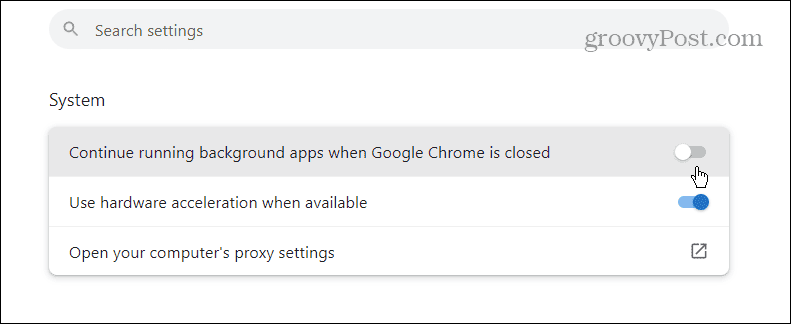
Interrompi il precarico delle pagine Web
Per un'esperienza di navigazione più rapida, Chrome precaricherà le pagine web che visiti spesso. Sebbene ciò fornisca una navigazione reattiva, può gravare sulla CPU. Ma disattivare la funzione è semplice se sai dove cercare.
Come interrompere l'impostazione del precarico delle pagine su Chrome
- Avvia Chrome e apri Impostazioni.
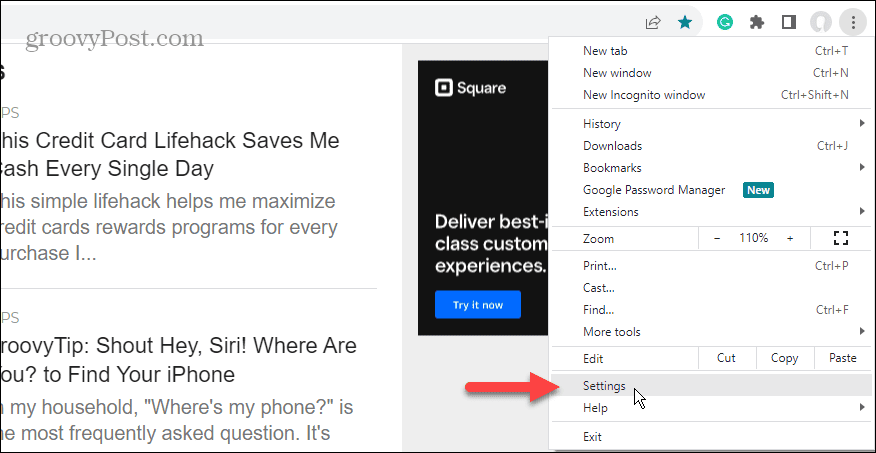
- Clicca il Privacy e sicurezza scheda nel pannello di sinistra.
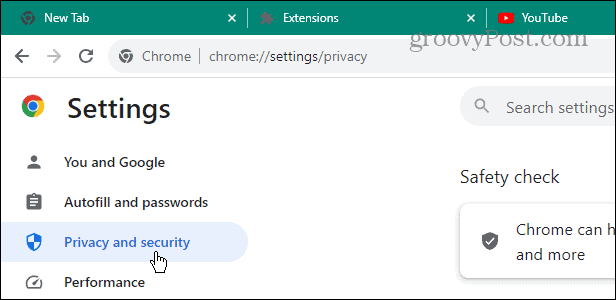
- Seleziona il Cookie di terze parti opzione a destra.
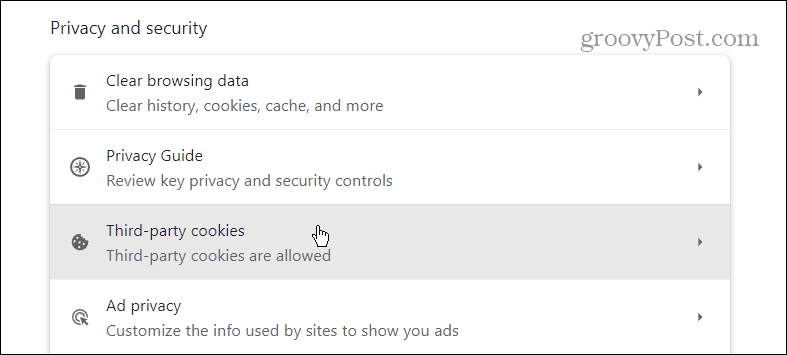
- Scorri verso il basso le opzioni a destra e fai clic Precaricare le pagine.
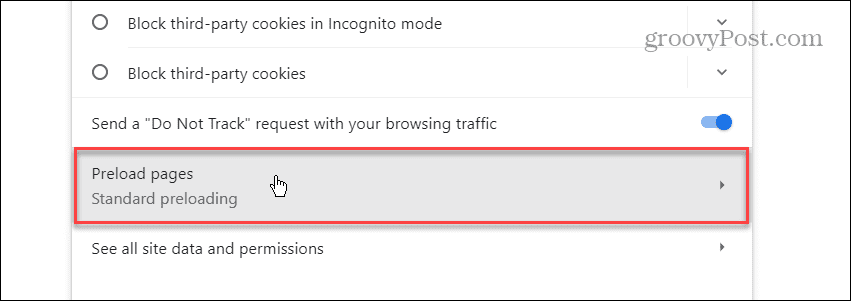
- Seleziona il Nessun precarico opzione e chiudere la schermata delle impostazioni.
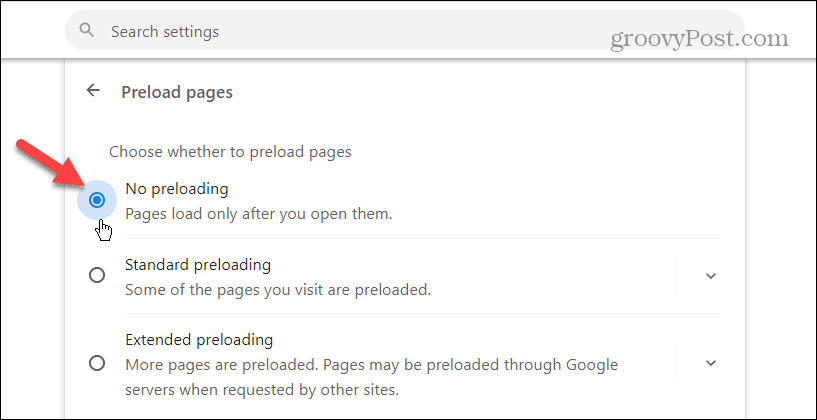
Cancella la cache di navigazione su Chrome
Un altro motivo per cui Chrome utilizza risorse elevate della CPU è a causa di pagine e file memorizzati nella cache sovraccarichi o danneggiati. Puoi svuota la cache di Chrome e la cronologia di navigazione per risolvere il problema.
Come svuotare la cache di Chrome
- Aprire Cromo sul tuo computer.
- Usa il Ctrl + Maiusc + Elimina scorciatoia da tastiera per aprire il Cancella dati di navigazione schermo.
- Seleziona un Intervallo di tempo, Cronologia di navigazione, Cookie e altri dati del sito, Immagini e file memorizzati nella cachee fare clic su Cancella i dati pulsante.
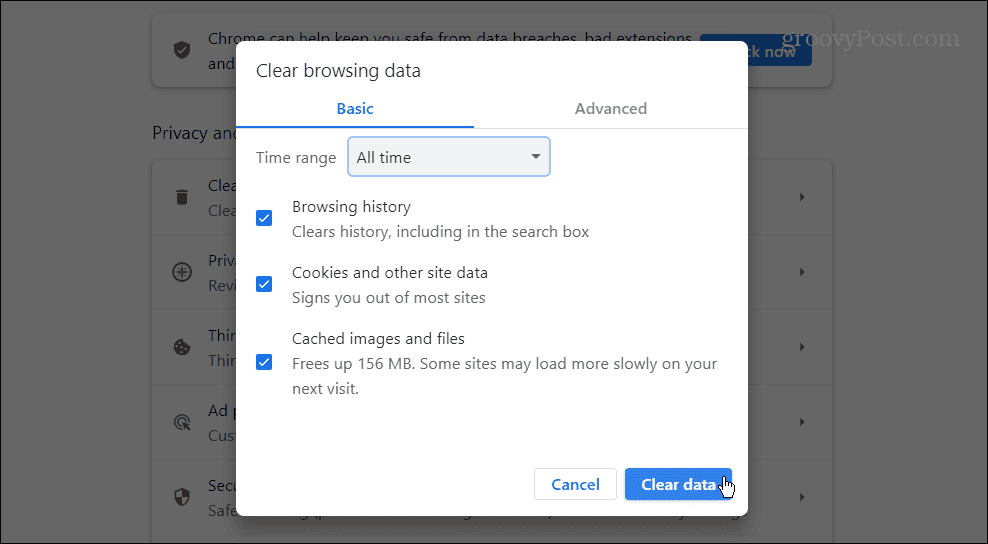
Reimposta Google Chrome
Se riscontri ancora un utilizzo elevato della CPU da parte di Chrome e hai esaurito le opzioni mostrate sopra, l'ultima risorsa è ripristinare Chrome alle impostazioni predefinite.
Un'azione di ripristino di Chrome ripristinerà tutte le impostazioni e le scorciatoie, disabiliterà le estensioni ed eliminerà cookie e altri dati. Ma non influirà sui segnalibri, sulla cronologia o sulle password salvate.
Come reimpostare Google Chrome
- Lancio Cromo e aperto Impostazioni.
- Clicca il Ripristina le impostazioni pulsante nel pannello di sinistra.
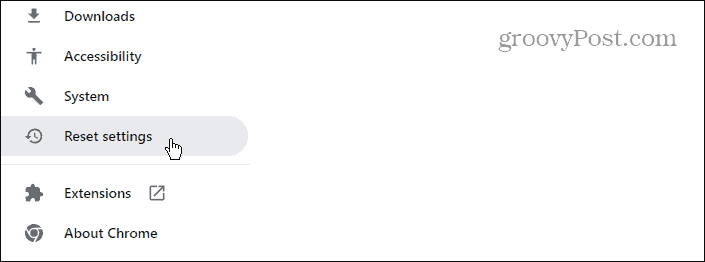
- Clicca il Ripristina le impostazioni ai valori predefiniti originali pulsante sul lato sinistro dello schermo.
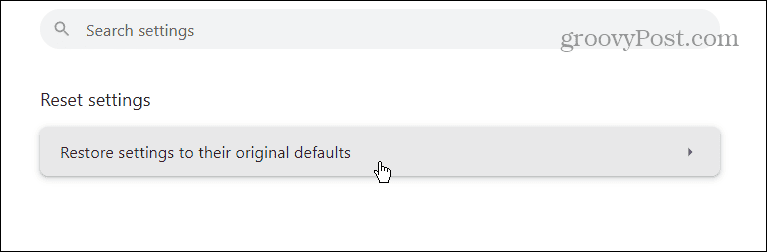
- Apparirà una schermata di notifica che ti informa su cosa fa un ripristino. Se sei sicuro di volerlo fare, fai clic su Ripristina le impostazioni pulsante.
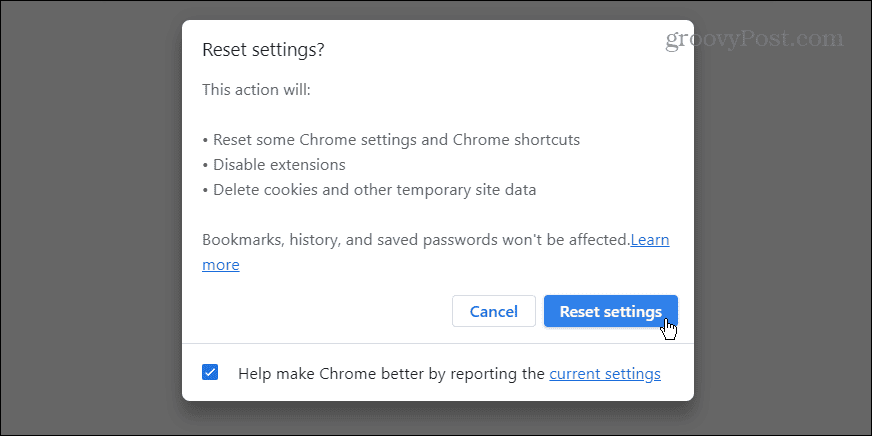
Correzione dell'utilizzo elevato della CPU di Google Chrome
Se il tuo computer è instabile o meno reattivo, Google Chrome potrebbe gravare sulla tua CPU e causare il problema. Fortunatamente, puoi utilizzare una delle opzioni sopra per risolvere il problema.
Ricorda che è meglio provare i passaggi iniziali prima di eseguire un ripristino completo di Chrome. Ma se nulla sembra funzionare, ripristinare le impostazioni predefinite di Chrome potrebbe essere ciò che serve per far funzionare il tuo computer senza intoppi.